使用插件創建 WordPress 自定義帖子類型
已發表: 2020-12-15您是否聽說過 WordPress 自定義帖子類型但不確定它們是什麼? 或者您可能聽說過自定義帖子類型,但不知道如何在 WordPress 中使用它們。 在本系列文章中,我們將揭開圍繞 WordPress 自定義帖子類型的神秘面紗,並解釋如何在您的網站上以多種方式利用這些內容。
在這篇關於 WordPress 自定義帖子類型的初始文章中,我們將解釋它們是什麼,然後繼續向您展示如何使用流行的插件創建自己的自定義帖子類型。 我們走吧!
什麼是 WordPress 自定義帖子類型?
如果您曾經使用 WordPress 構建過網站,您可能會知道任何 WordPress 網站中的核心元素都是由頁面和帖子形式的內容組成的。 這些都被賦予標籤“帖子”並存儲在數據庫的wp_posts表中。 此外,附件、修訂和導航菜單等其他元素也通過“帖子”標籤引用,該標籤也存儲在數據庫的wp_posts表中。 區分這些元素的方式是在wp_posts表的post_type列下攜帶不同的帖子類型值。 一個簡單的帖子有一個post_type值 'post' ,一個頁面是一個 'page' 類型,一個圖像是一個 'attachment' 類型等等。
創建您自己的帖子類型過去常常涉及大量編碼,並且需要大量的技巧來實現所需的結果。 事情在很短的時間內取得了長足的進步,自 WordPress 2.9 以來,創建自定義帖子類型變得越來越容易,這使您可以真正充分利用 WordPress 作為功能齊全的 CMS。
您何時需要自定義帖子類型
您可能想要創建新的自定義帖子類型的原因有很多。 簡而言之,如果由於默認帖子類型(頁面和帖子)不包含所需的功能而無法在您的網站上以您想要的方式顯示內容,那麼自定義帖子類型可能就是答案。
例如,您可能正在運行一個書評網站。 雖然您可以使用默認帖子類型(頁面和帖子)實現很多目標,但它們不會讓您對這種特定類型的內容進行任何細粒度的控制。 使用自定義帖子類型,您可以自由添加可以幫助您的網站用戶瀏覽內容的功能,例如添加評分並使其可按作者搜索等。 這比試圖“強制”WordPress 中的標準帖子和頁面符合您的獨特要求要好。
出於本系列文章的目的,我們假設我們想在網站上創建一個“食物食譜”部分。 我們將通過引入自定義帖子類型cpt-recipes將食譜內容與網站的其他內容分開。 我們將介紹的方法可以應用於各種其他自定義帖子類型,您當然可以自由選擇適用於您的特定網站自定義帖子類型的元素。
使用插件創建自定義帖子類型
手動編寫自定義帖子類型是完全可能的(我們將在後面的文章中介紹),但如果您不想參與代碼,那麼使用 WebDevStudios 的插件自定義帖子類型 UI 是一個很好的解決方案。
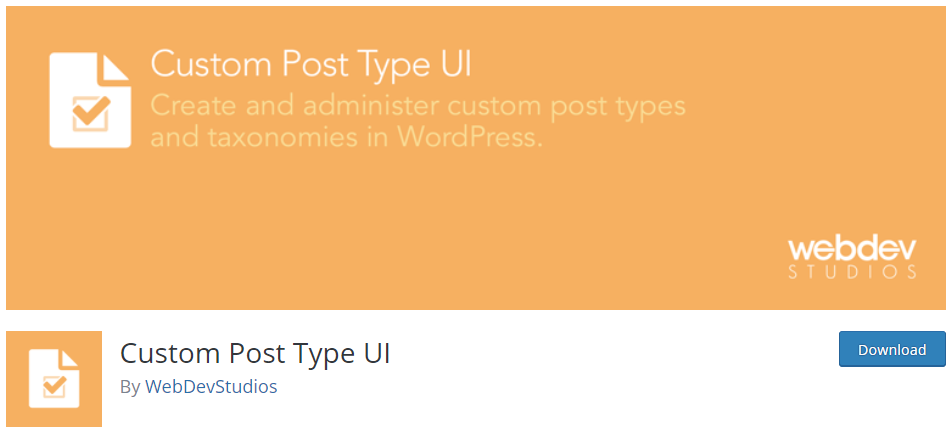
該插件允許您通過易於使用的功能界面快速註冊(即創建)和管理您網站的自定義帖子類型和分類法。 安裝並激活後,您可以在管理菜單中顯示的“CPT UI”菜單項下查看可用選項的完整列表。
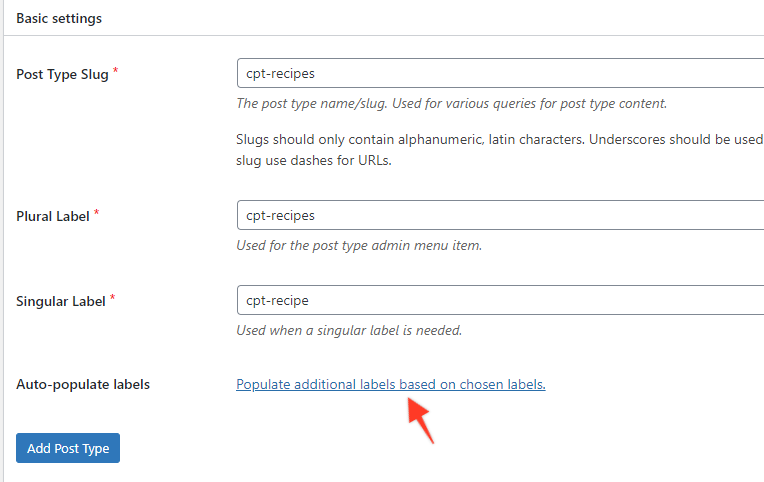
要開始創建您的自定義帖子類型,請單擊“添加新帖子類型”選項卡。 現在,填寫 Post Type Slug、Plural Label 和 Singular Label(如上圖所示)。 點擊'添加帖子類型,就是這樣!
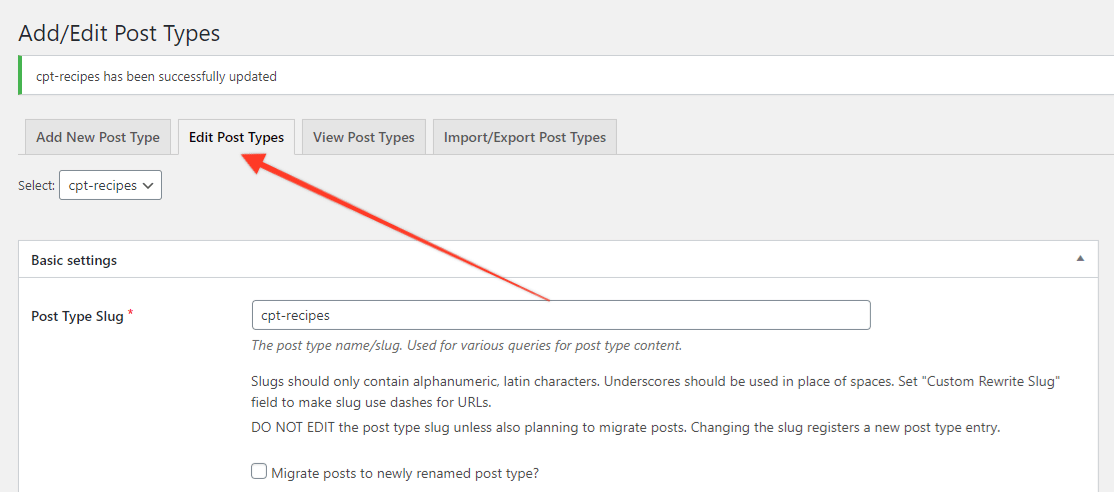
完成此操作後,通過單擊“編輯帖子類型”選項卡找到新的自定義帖子。 在基本設置部分下,您會看到“附加標籤”部分,您可以在其中為自定義帖子類型添加一系列附加標籤。 有很多字段要填寫,但幸運的是該插件有一個方便的“自動填充”功能(再次,如上所示)。 單擊此按鈕,將為您完成大量工作。 如果需要,您當然可以隨意修改這些。
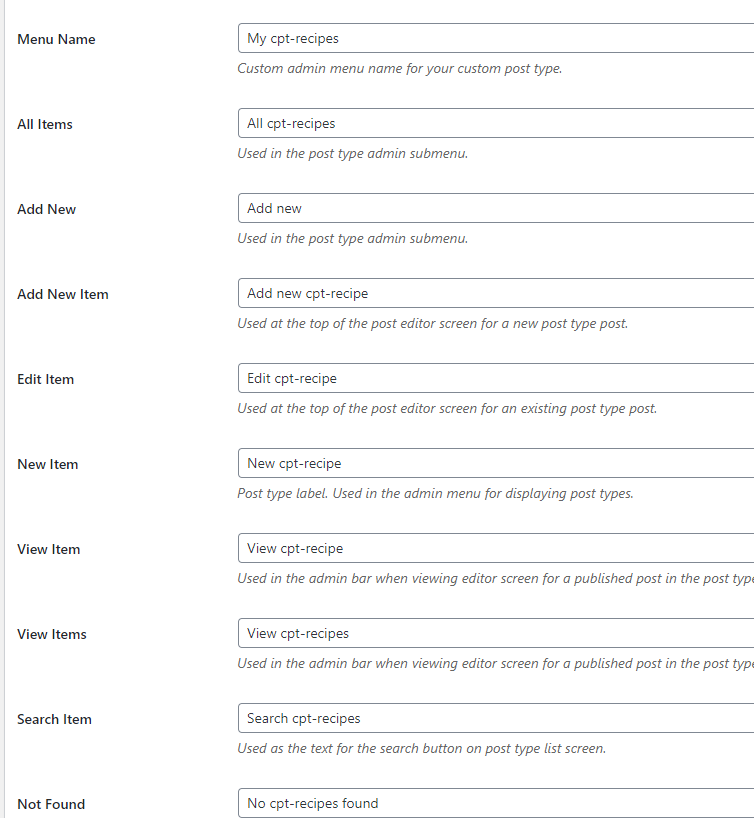
自定義帖子類型 UI 插件包含 WordPress 官方文檔中描述的register_post_type()函數的所有參數。 這些是您的自定義帖子類型正常運行所必需的。 每個字段下的有用標籤解釋了每個項目的用途。
注意:如果您想創建具有分層結構的帖子,您可以將“分層”選項設置為“真”。 然而,僅此是不夠的。 您需要前往“支持”部分(向下滾動到您所在的帖子類型設置頁面的底部)並選中“頁面屬性”複選框。 這意味著“父”選項將從頁面結構繼承。
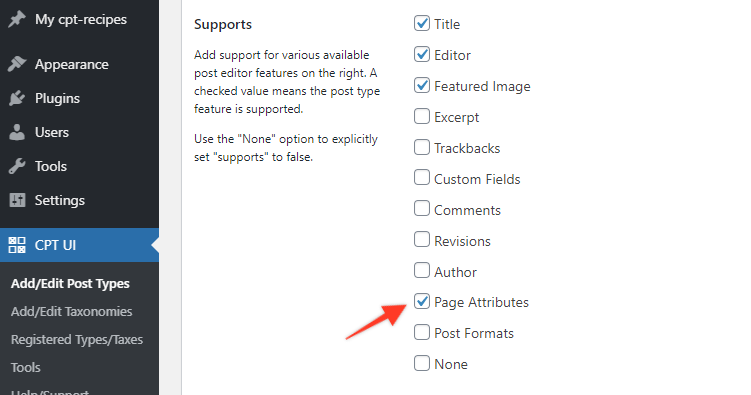
對新海關郵件的標籤和設置進行任何更新後,請確保點擊“保存郵件類型”以保存更改。 您現在已準備好向新帖子類型添加內容。 如果需要,您可以隨時在“編輯帖子類型”選項卡中返回和編輯創建的帖子類型。
附加選項
您可以使用很多選項,包括自定義新的自定義帖子類型菜單位置和相關圖標等。 例如,要更改菜單位置,您需要在“菜單位置”字段中輸入一個數字。 看看下面的可能選項:
0:在最頂端
5:以下帖子
10 : 媒體下方
15:以下鏈接
20:以下頁面
25:以下評論
60 : 低於菜單中的第一個間隙
65:在插件下面
70:低於用戶
75:在工具下方
80 : 低於設置
100 : 低於菜單中的第二個間隙

您還可以通過將自己的菜單圖標上傳到媒體庫或添加 WordPress 提供的官方 Dashicon 圖標的類名來更改菜單圖標。 您可以在此處查看可用的圖標
添加分類法
使用自定義帖子類型的主要好處之一是能夠更好地控制數據的排序方式。 一個好的起點是添加自定義分類法。 讓我們看看如何添加自定義分類法,使我們能夠將食譜分組到我們自己選擇的類別中。

首先,單擊 CPT UI 子菜單中的“添加/編輯分類法”。 然後,添加一個新的 Taxonomy Slug、Plural Label 和 Singular label 並(重要的是)選擇您想要與這個新的 Taxonomy 相關聯的 Post Type。 在我們的例子中,這將是我們的cpt-recipes帖子類型。
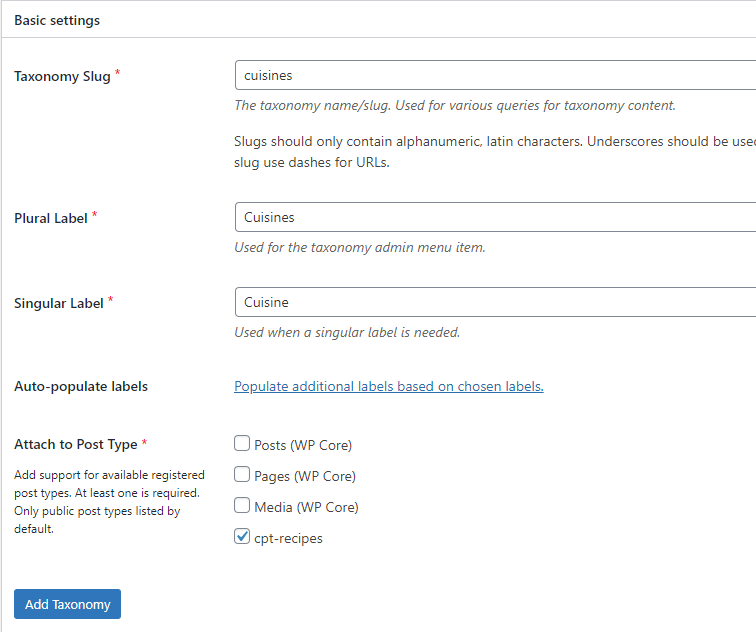
單擊“添加分類”按鈕,您就完成了。 前往您的自定義帖子類型,您會在子菜單中看到一個新項目(在我們的例子中為“美食”)。 單擊此按鈕,您現在可以添加自己的“美食”類別。

有時,在設置新的(或多個)自定義帖子類型時很難跟踪是什麼。 幸運的是,CPT UI 插件提供了一個非常有用的匯總表,可以通過轉到 CPT UI > Registered Types/Taxes 找到它,您可以在其中查看您創建的所有自定義帖子類型以及相關的分類法和其他有用信息。
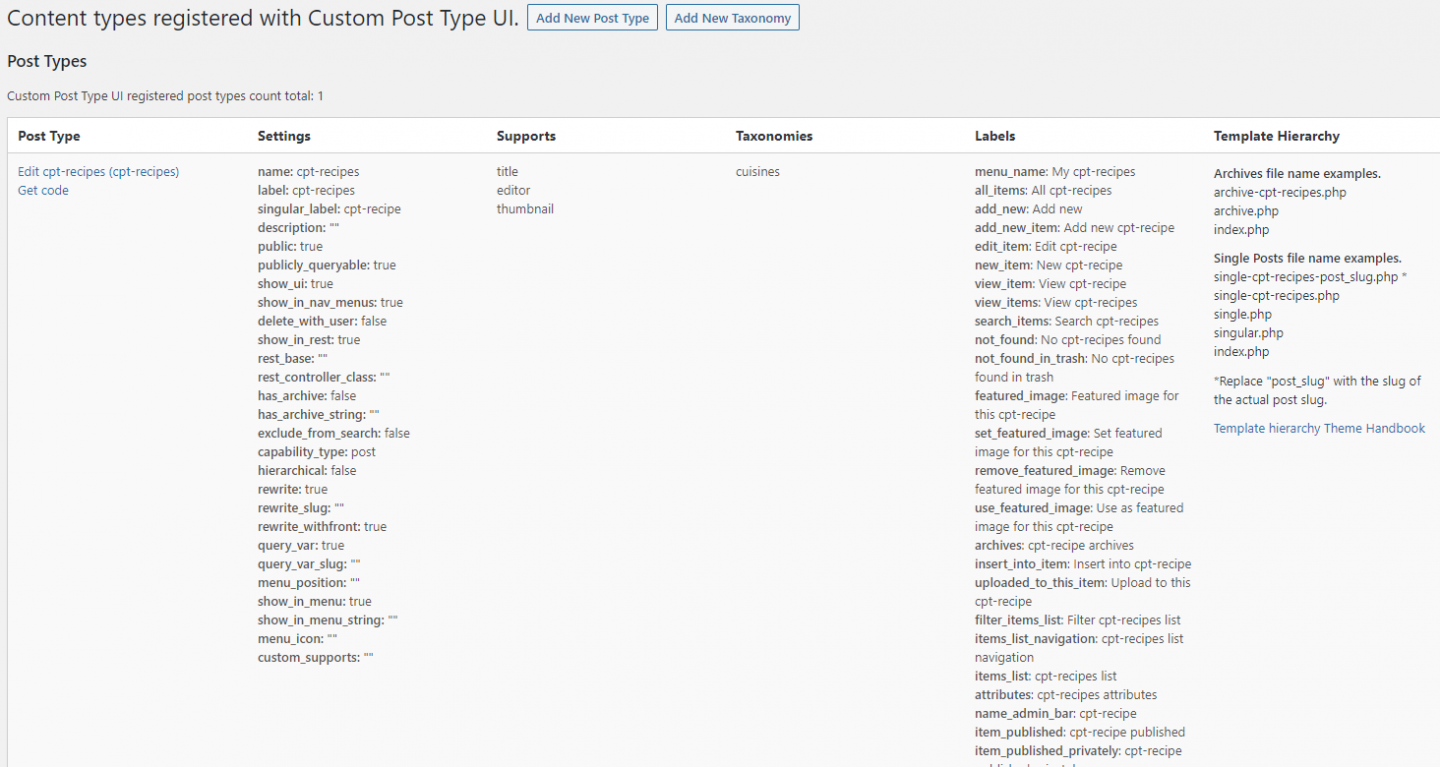
在前端顯示您的自定義帖子類型內容
在測試您的新自定義帖子類型之前,最好添加一些內容(否則將很難看到發生了什麼!)。 在我們的例子中,這意味著添加一些與美食相關的類別和一些食譜帖子。
如果您從管理區域前往“菜單”菜單,您會看到新的自定義帖子類型與新類別一起列出。
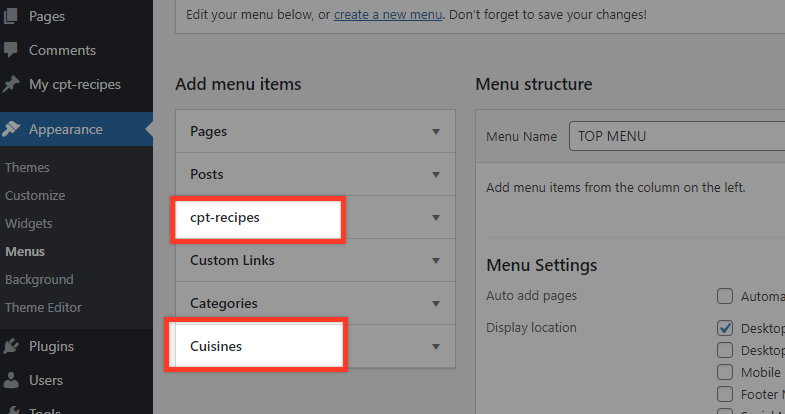
換句話說,我們已經準備好顯示單個菜譜頁面或同一美食分類下所有菜譜的視圖。
顯示包含所有食譜的檔案怎麼樣? 為此,請返回您的自定義帖子類型設置,並確保相關選項設置正確,如下圖所示。
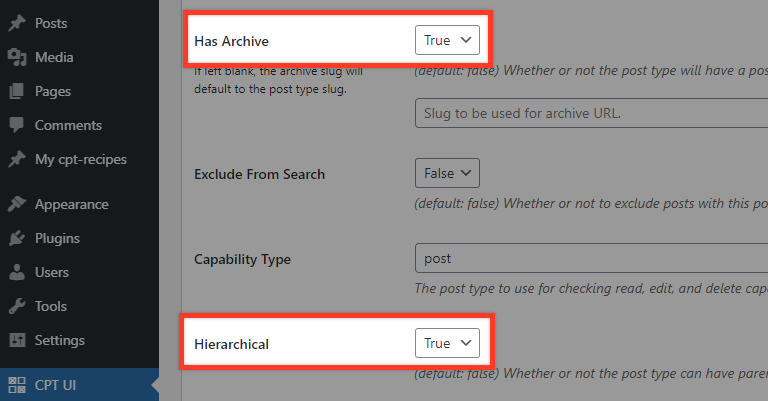
現在您已準備好為存檔視圖添加菜單項。 轉到菜單結構並創建自定義鏈接:
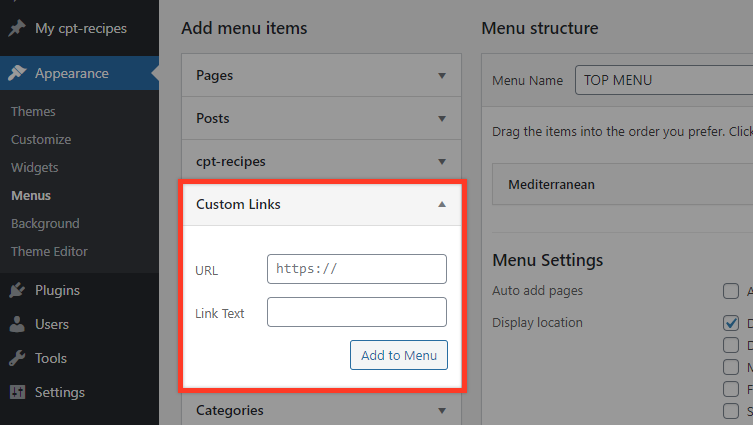
鏈接文本可以是“食譜”。 對於 url,如果您的永久鏈接設置為“Plain”,那麼您應該使用“/?post_type=YOURPOSTTYPENAME”,在我們的例子中是“cpt-recipes”。 如果設置為“帖子名稱”,則鏈接的 URL 應為“/cpt-recipes”。
添加菜單項並轉到您的網站並單擊“食譜”(在我們的示例中)菜單鏈接。 您現在應該在存檔視圖中看到所有食譜帖子。
您可以通過多種方式查看新的自定義帖子類型。 每個自定義帖子類型都以與默認“帖子”和“頁面”相同的方式完全集成到您的 WordPress 網站中。 因此,您可以像對待文章或頁面一樣對待任何自定義文章類型。
自定義帖子類型和小部件
令人沮喪的是,自定義帖子類型沒有添加到 WordPress 小部件中。 克服這個問題的一個好方法是使用像 Ultimate Posts Widget 這樣的帖子小部件插件。
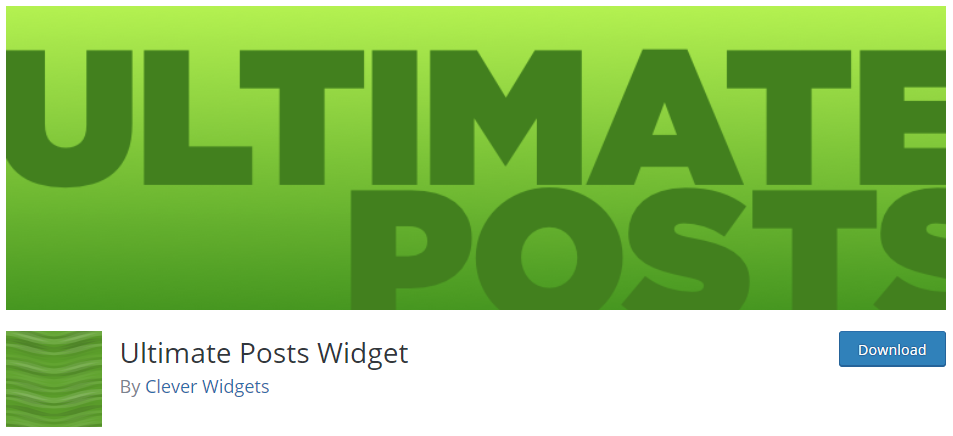
安裝並激活插件後,外觀 > 小部件區域中將提供一個新小部件,稱為“終極帖子”。 如果您將其添加到某個位置(例如頁腳區域),您將能夠通過插件提供的一系列選項進行配置。
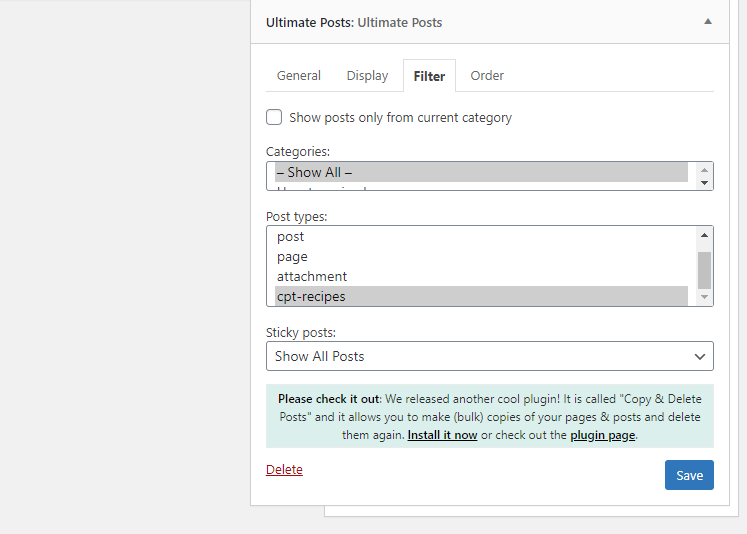
要顯示您的自定義帖子,請轉到“過濾器”選項卡,您可以在其中選擇您創建的帖子類型。 然後,您可以修改它在“顯示”選項卡中的顯示方式,就像對任何其他帖子類型一樣。
保存您的設置,然後前往您網站的前端,看看情況如何。
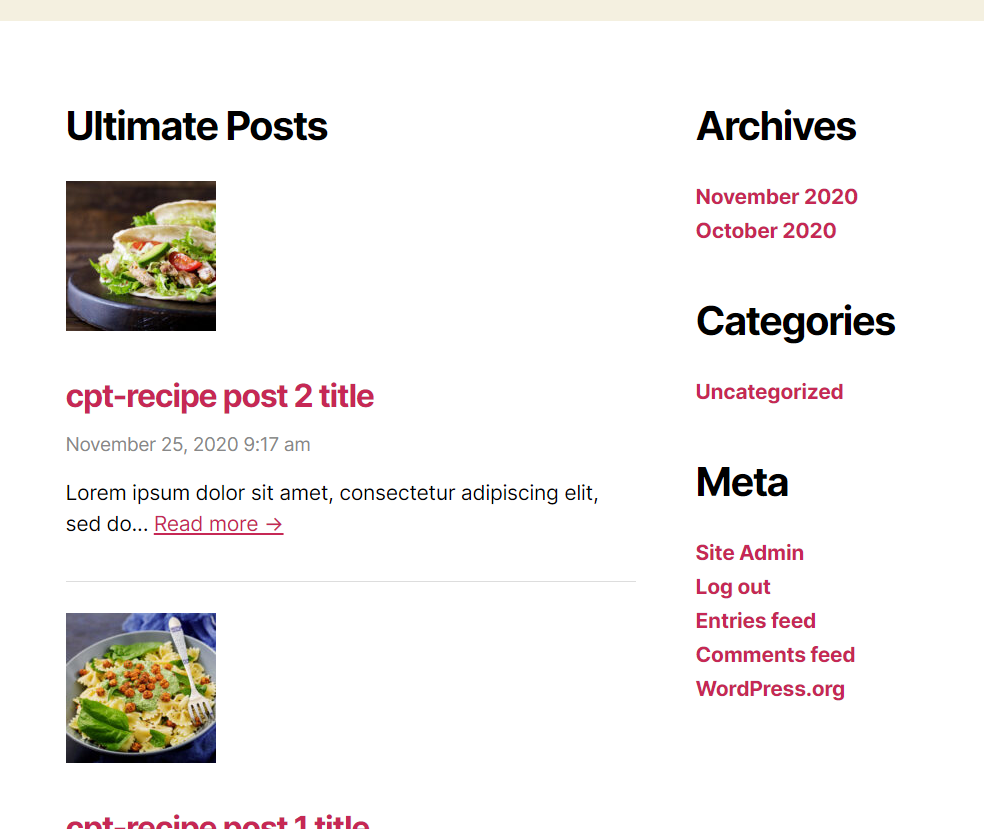
延伸閱讀
手動創建 WordPress 自定義帖子類型
WordPress 自定義帖子類型——更進一步
使用您自己的插件創建 WordPress 自定義帖子類型!
結論
自定義帖子類型是幫助推動 WordPress 成為當今最流行的內容管理系統的主要功能之一。 顯示不同類型內容的能力是一個巨大的幫助,並允許您創建一個真正定制的網站以滿足您的需求。 CPT UI 插件提供了一種非常簡單的方法來創建自定義帖子類型。 這確實是一個快速的過程,因此如果您一直想創建自定義帖子類型但不知道如何創建,那麼我們希望本文提供了您需要的信息,以便您試一試。
如果您喜歡冒險並想手動編寫自己的自定義帖子類型,請查看我們的文章“手動創建 WordPress 自定義帖子類型”以了解如何操作!
